こんにちは、さち です。
先日、割引価格で定期購入ができる Amazon の「定期おトク便」を使おうとした時のことです。とある商品のページで「定期おトク便」が表示されない状態に遭遇しました。
この商品は「定期おトク便」を利用できないのかなと思ったのですが、実際はそうではありませんでした。特定の操作をすれば「定期おトク便」が表示されるんです。
何これややこしい!
定期おトク便が表示されない
定期おトク便を表示させる方法
例として、iPhone 版の Amazon 公式アプリを使って、「定期トク便」を表示させてみます。(PC 等では UI が違うかもしれないが、操作手順自体はあまり変わらないはず)
- 「定期おトク便」が表示されない商品のページです。

- 「すべての出品者を見る」「Amazonの他の出品者」「◯件の出品をすべて比較する」など、出品者を表示するボタンまたはリンクをタップします。

- 「Amazonが発送する注文」という表示がある出品者の「もっと見る」をタップします。

- 「出荷元」が Amazon になっていることを確認。(このような出品者がいない場合、この商品は「定期おトク便」に未対応なのであきらめましょう)
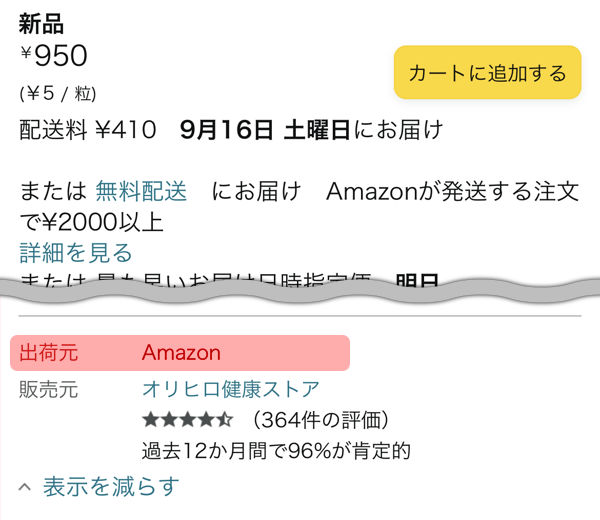
- この出品者の「カートに追加する」をタップ。
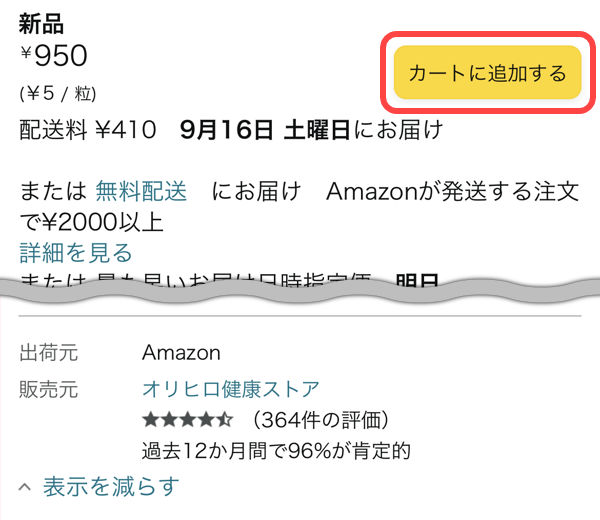
- 画面下部にある「カート」アイコンをタップ。

- 「商品名」をタップします。(下部にある「定期おトク便で、今すぐ◯%の割引を適用する」をタップしても申し込めるが、割引後の価格が分かりにくい)
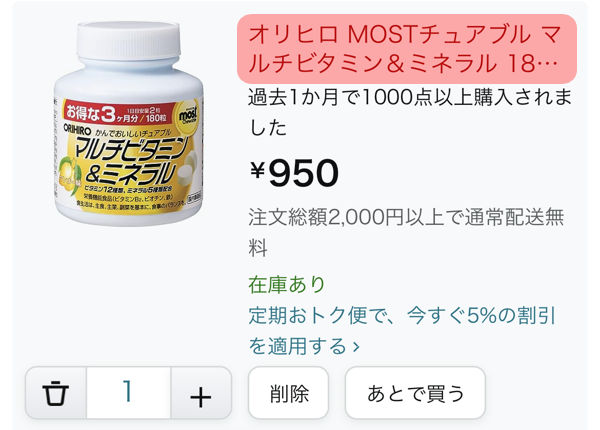
- 商品ページに戻ると、「定期おトク便」が表示されて申し込めるようになっています。「定期おトク便」の申し込みが完了したら、「カート」に残っている商品は削除しておきましょう。
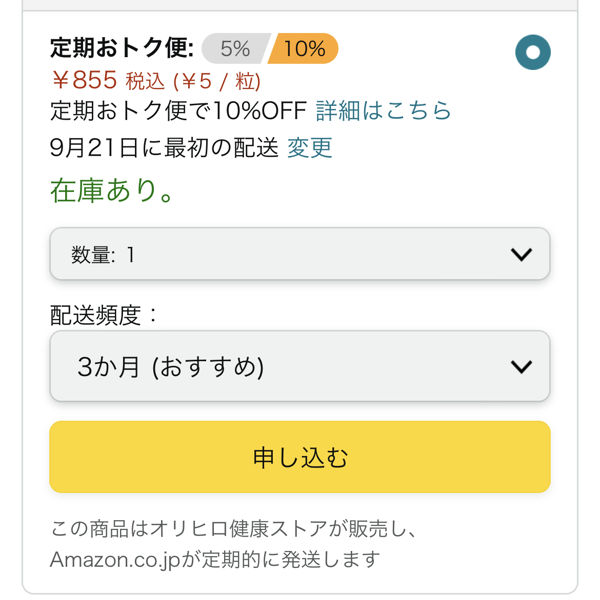
【おまけ】 表示の有無の原因は?
今回の経験から推測すると、最初から「定期おトク便」が表示される条件は、Amazon が「販売」「発送」の両方ともを行っている場合のようです。
今回の商品は(欠品や取扱終了などにより)Amazon が「販売」をしておらず、他の「出品者」から購入するしかなかったため、「定期おトク便」が表示されなかったのでしょう。
ただし、「出品者」からの購入でも Amazon が「発送」を行っている場合は「定期おトク便」を使えるので、その「出品者」を選択すれば「定期おトク便」が表示されるようになったと推測されます。

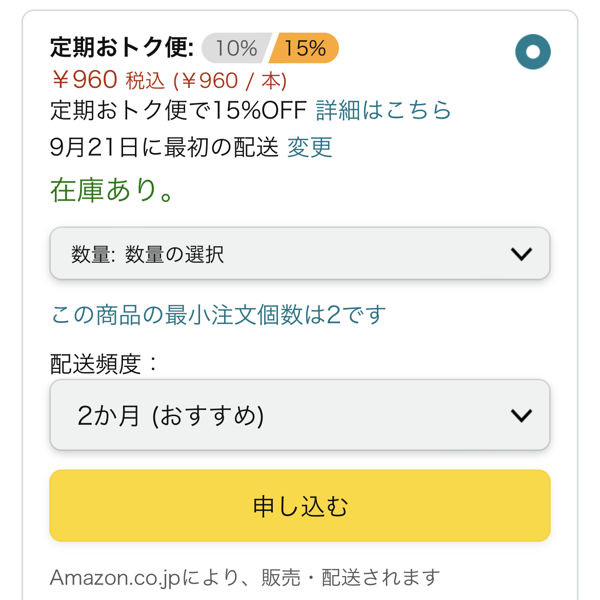


コメント